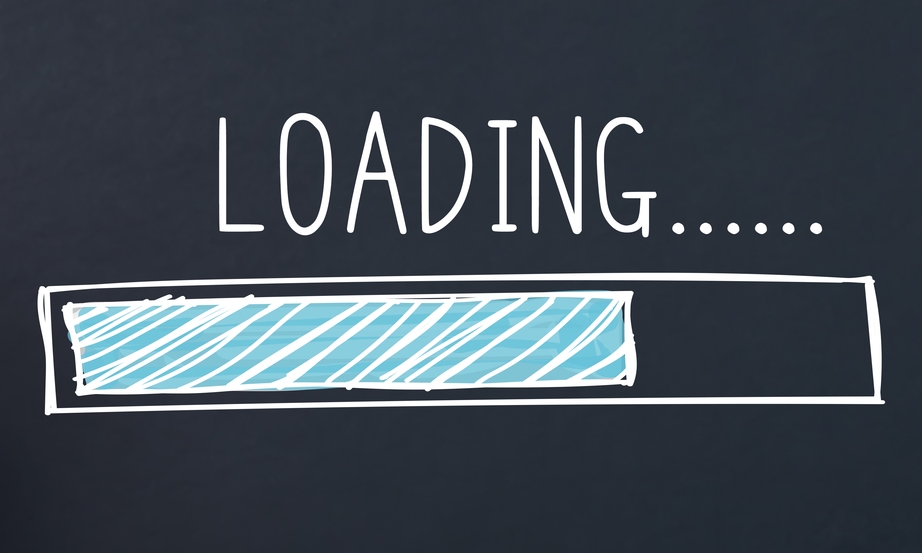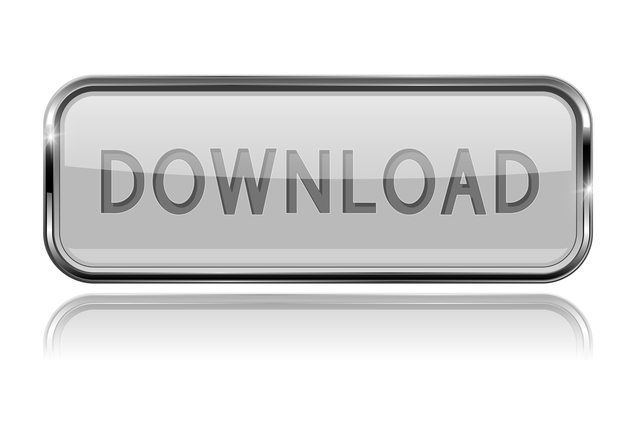PS4でゲームをプレイしているときに、ダウンロード速度が遅いと感じたことはないでしょうか?
ダウンロード速度が遅くなってしまう原因は、主に3つ。
この記事では、それら3つの原因について解説するとともに、ダウンロード速度を高速化して快適なゲーム環境をつくる方法もあわせて紹介していきます。
PS4のダウンロードが遅い3の原因

PS4のダウンロードが遅い場合に、考えられる原因は以下の3つです。
・使用している回線が低速
・PSNのメンテナンスや障害が発生している
・インターネットが混雑している
それぞれ、どういった状況なのかを解説していきます。
使用している回線が低速
まず考えられるのが、回線速度が遅いという状況です。
使用している回線が低速の場合、そもそもPS4®を快適にプレイできるネット回線の通信速度が出ていない可能性があります。
ゲームを快適にプレイするためには最低でも10~20Mbps程度の通信速度が必要だと言われていますので、目安となる回線速度をスピードテストのサイトなどでチェックして良い結果であれば問題ないですが、それ以下の速度しか出ていない場合は回線の乗り換えを検討しましょう。
PSNのメンテナンスや障害が発生している
また、PSN(プレイステーションネットワーク)がメンテナンスを行っている間は、スムーズにデータのダウンロードができない場合があります。PSNに障害が発生している場合にも、ダウンロードはできません。
これは、PSNの問題ですので、ユーザー側ではどうすることもできません。
メンテナンスが終了するのを待ちましょう。
インターネットが混雑している
インターネットが混雑していることが原因で、ダウンロードが遅くなってしまうことがあります。とくに、たくさんの人がインターネットを利用する休日や夜間などに、この状態が起こりやすいです。
ネットが混雑していることが原因の場合、混雑する時間帯を避けるしか対処法がありません。
ダウンロード速度を速くする方法

PS4のダウンロード速度は回線の通信速度によってほぼ決定されるため、そもそもの回線速度が速くなければ、ダウンロードを高速化することはできません。
ただし、回線の変更を検討する前に試せることもあります。
速度が遅いと感じたら、まずは以下の方法で改善を図ってみてください。
・機器をすべて再起動する
・DSNの設定を変更してみる
・PS4のMTU値設定を変更する
・有線接続にする
・Wi-Fiルーターの設置場所を変える
1つずつ、解説していきます。
機器をすべて再起動する
通信速度が遅いと感じた場合には、まずはすべての機器を再起動してみましょう。これは、もっとも手軽に行える改善方法です。
この場合、PS4、ルーター、モデムの3点をすべて再起動してください。
電源を切る順番は、「PS4」→「ルーター」→「モデム」です。それぞれ電源を切ったあと15分ほど放置します。そして、「モデム」→「ルーター」→「PS4」の順番で電源を入れてください。
再起動後に、ダウンロード速度の低下が改善される場合があります。
DSNSの設定を変更してみる
PS4のDNS設定を変更することで、ダウンロード速度が改善されることがあります。DNSの変更は、手動で行いましょう。
変更する先はGoogleが無料で公開している「google public DNS」。手順は以下の通りです。
・PS4の画面から「ネットワーク」>「インターネット接続設定」の順番に選択
↓
・「LAN設定」の項目から「LANケーブルを使う」を選択
↓
・「カスタム」を選択
↓
・「IPアドレス設定」を自動に設定
↓
・「DHCPホスト名」を指定しないに設定
↓
・「DNS設定」を手動で、プライマリ「8.8.8.8」、セカンダリ「8.8.4.4」に設定
↓
・「MTU設定」を自動に設定
↓
・「プロキシサーバー」を使わないに設定
↓
・インターネット診断を行う
この方法で改善されることもありますが、利用している回線によってはこれを行っても速度に変化がない場合や、反対に遅くなってしまう場合もあります。
もしこの方法を試してみて、ダウンロード速度に改善が見られない場合は、再度、DNS設定を「自動」に戻してください。
PS4のMTU値設定を変更する
こちらも、PS4の設定を変更していくという方法です。
使用している回線に合わせてMTU値を設定することで、状況が改善される可能性があります。
やり方は以下の通りです。
・PS4の画面から「ネットワーク」>「インターネット接続設定」を選択
↓
・「LAN設定」の「LANケーブルを使う」を選択
↓
・「カスタム」を選択
↓
・「IPアドレス設定」を自動に設定
↓
・「DHCPホスト名」を指定しないに設定
↓
・「DNS設定」を自動(または手動)に設定
↓
「MTU設定」を使用している回線の表示にあわせて手動で設定する
↓
・「プロキシサーバー」を使わないに設定
↓
・インターネット診断を行う
MTU値は回線によって異なるため、自身が利用している回線のMTU値を必ず確認するようにしてください。
有線接続する
PS4を無線接続している場合、接続を有線にすることで回線速度が改善されることがあります。
また、すでに有線接続をしている場合でも、LANケーブルのカテゴリをチェックするようにしてください。
LANケーブルにはカテゴリという基準があり、その数値が大きいほど高速の通信に対応することができるようになっています。
もし、カテゴリの数値が低い場合は、数値の高いものに交換することで速度の改善が見られることがあります。反対に、LANケーブのカテゴリの数値が低いと、たとえ使用している回線が高速でも、その速度を十分に発揮できません。
LANケーブルの理想は「カテゴリ7」ですが、それが用意できない場合は、最低でも「カテゴリ6」以上のものを用意して使用するようにしましょう。
Wi-Fiルーターの設置場所を変える
無線接続しかできないならば、Wi-Fiルーターを電波の届きやすい場所に移動することで、速度がアップする可能性があります。
とくに、床への直置きは速度低下の原因になってしまいますので、やめましょう。
Wi-Fiルーターの設置場所はPS4のなるべく近くにして、PS4とのあいだに障害物がないようにしてください。
それでもだめなら回線自体を変える

上記で紹介した改善方法を試してみて、それでもダウンロード速度が遅いという場合は、回線自体を乗り換えることをおすすめします。
PS4のダウンロード速度は、通信速度によって決定されます。
つまり、速度の速い回線を使えば、ダウンロードがサクサク快適になるのです。
現在の主流は光回線ですが、なかでもNURO 光の下り最大速度は2Gbps※。これは、一般的な光回線の2倍の通信速度です。
通信速度について
※「最大 2Gbps 」という通信速度はネットワークからお客さま宅内に設置する宅内終端装置へ提供する最大速度です。
※機器使用時の通信速度はお客さまの通信環境と規格により異なります。
※有線接続の場合は最大 1Gbps、無線接続の場合は通信規格 IEEE802.11ac における通信で最大 1.3Gbpsとなります。
※弊社が設置する宅内終端装置の機種によりIEEE802.11acに対応していない場合があります。
※なお、記載の最大通信速度は、技術規格上の最大値であり実使用速度を示すものではありません。
※インターネットご利用時の速度は、お客さまのご利用環境(端末機器の仕様等)や回線混雑状況等により低下する場合があります。
さらに、NURO 光は速度が速いだけではなりません。
速度以外の多くのメリットのうち、代表的なものをご紹介します。
・料金が安い
・キャッシュバックなどの特典がある
・開通までの期間にポケットWi-Fiを貸し出している
ゲームをするためのおすすめのプロバイダの選び方は?回線にも注目
プロバイダ選びに失敗してしまうと、思うようにゲームができないということも。 この記事では、ゲームにおすすめのプロバイダの選び方や、より重要な項目である「回線」についての解説もしていきたいと思います。 オンラインゲームを楽しむためにプロバイダ選びが重要な理由は、「プロバイダの混雑が原因でインターネットが遅くなってしまいスムーズにプレイできないことがあるから」です。 とくに、 …
料金が安い
一般的な光回線の月額利用料金は、5,000~6,000円です。
それに対して、NURO 光は月額4,743円(税別)で利用できます。しかも、このなかにはプロバイダ料も含まれています。
文字通り、お得に高速回線を利用することが可能です。
オプションでPS5がリース可能
NURO 光への新規申し込みで「PlayStation®5 月額オプション」を選択することで、「PlayStation®5」「PlayStation®5デジタル・エディション」が、月々の定額料金でご利用できます。
PS5の月額オプションの内容については、以下の記事で詳しく解説しています。
>>PS5™が月額990円で月額リース可能!NURO 光の新オプションを解説
キャッシュバックなどの特典がある
NURO 光には、キャッシュバックなどの様々な特典があります。
・1年間月額1,980円
・ひかりTVセット割
・43,000円キャッシュバック
・ワンコイン体験
などなど。
詳しくは、こちらの記事をあわせてご覧ください。
>>NURO 光をマンションで利用したい!お得なキャンペーンをプラン別に比較!
さらに、使用しているスマホがソフトバンクなら、NURO 光 でんわとセットにすることで、スマホの月額使用料金が1台につき500~1,000円割引になる「おうち割 光セット」も利用可能です。
>>NURO 光とソフトバンクの【セット割】でスマホ代の節約を!
特典の併用は不可能ですが、選択肢が多いので、自身のスタイルに合わせた特典を選ぶことができます。
開通までの期間にポケットWi-Fiを貸し出している
NURO 光では、申し込みから開通までの期間に、ポケットWi-Fiを貸し出しています。
ポケットWi-Fiは最短で申込日の翌日に届くため、乗り換えの際にインターネットが利用できなくなってしまう期間を作らずにすみます。
日割りの利用が可能なので、支払いが二重にならない点も嬉しいポイントですね。
まとめ
それでは、最後にPS4のダウンロードが遅い場合の解決方法をおさらいしましょう。
・機器をすべて再起動する
・DSNの設定を変更してみる
・PS4のMTU値設定を変更する
・有線接続にする
・Wi-Fiルーターの設置場所を変える
この5つで、改善される場合もありますが、それでも改善しない場合は「回線がそもそも遅い」可能性が高いです。
その際は、高速回線への乗り換えを検討してみてください。
ゲームをするためのおすすめのプロバイダの選び方は?回線にも注目
プロバイダ選びに失敗してしまうと、思うようにゲームができないということも。 この記事では、ゲームにおすすめのプロバイダの選び方や、より重要な項目である「回線」についての解説もしていきたいと思います。 オンラインゲームを楽しむためにプロバイダ選びが重要な理由は、「プロバイダの混雑が原因でインターネットが遅くなってしまいスムーズにプレイできないことがあるから」です。 とくに、 …